win10如何备份系统和恢复系统 win10电脑一键备份还原系统最简单方法
更新时间:2024-01-31 13:45:43作者:runxin
在长时间操作win10系统的时候,为了防止电脑运行故障而导致数据丢失的情况,因此我们可以通过定期备份win10系统文件,在电脑出现故障时可以使用还原系统文件功能的方式来进行修复,可是win10如何备份系统和恢复系统呢?今天小编就给大家介绍一篇win10电脑一键备份还原系统最简单方法。
具体方法如下:
win10一键备份系统:
1. 键入“备份”在Windows 10的搜索框,在弹出的列表中选择“备份设置”。
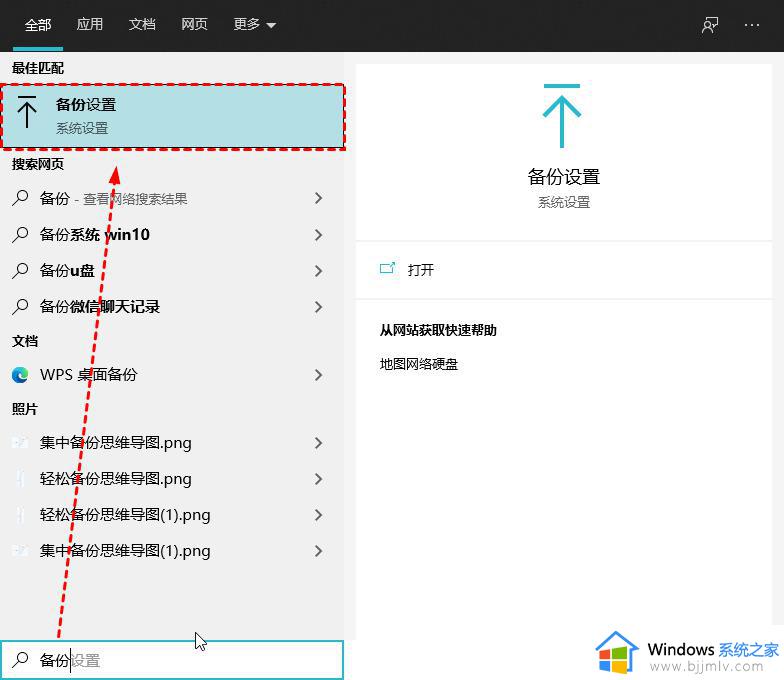
2. 在“正在查找较旧的备份?”部分选择“转到备份和还原”。
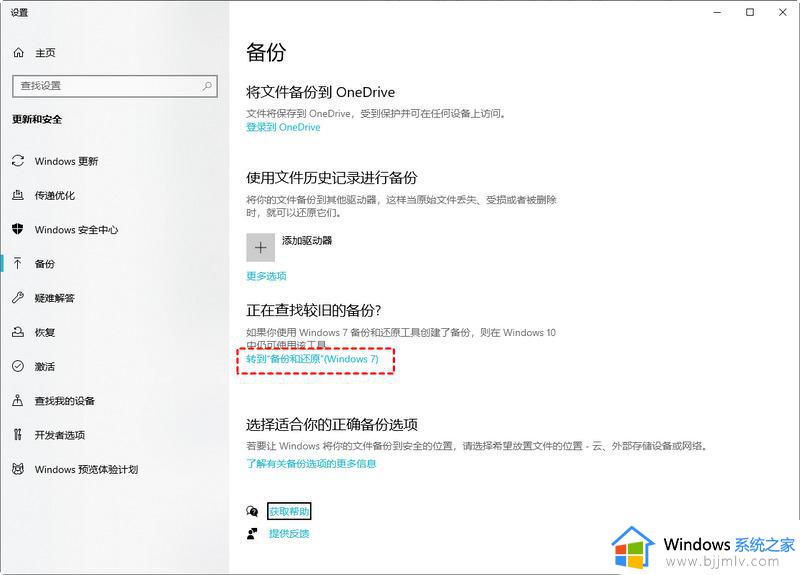
3. 单击“设置备份”。
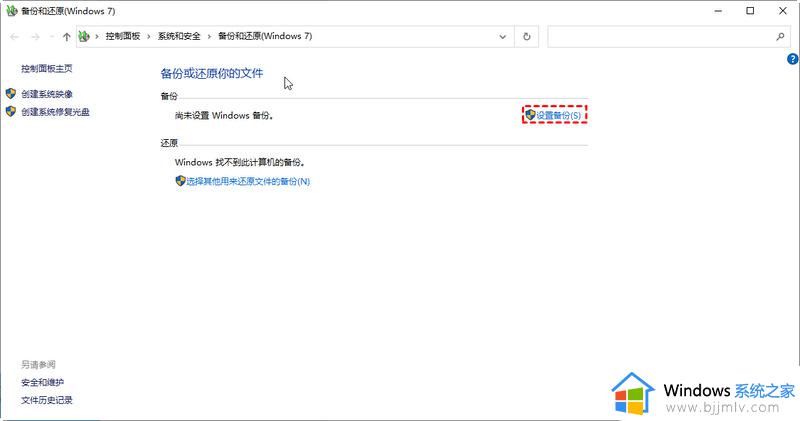
4. 选择一个目标来保存您的备用映像。在这里,我们选择“保存在网络上”。然后输入“网络路径”(IP地址),“用户名和密码”,然后单击“确定”以选择网络作为目的地。
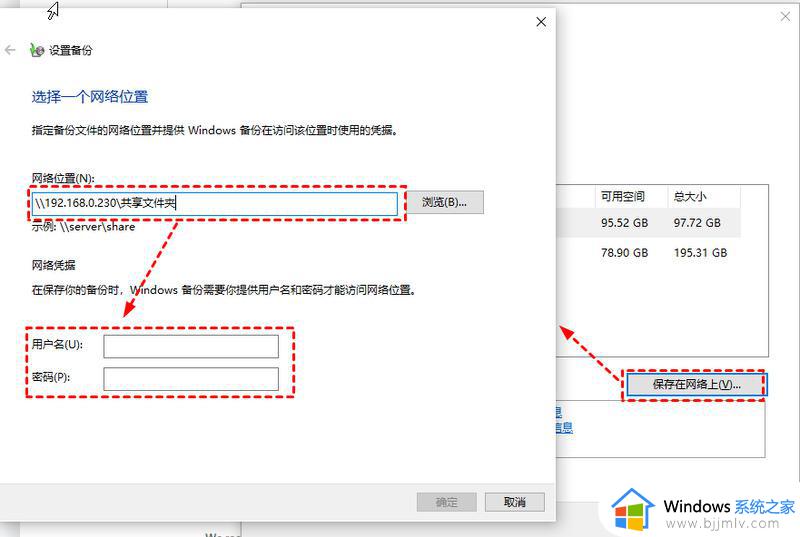
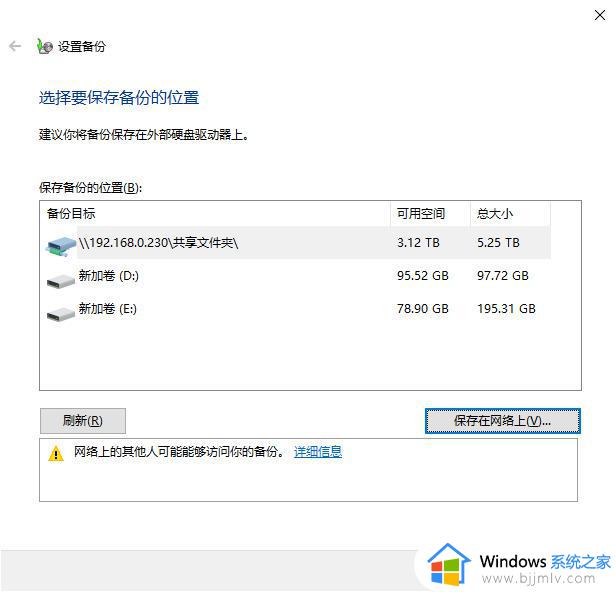
5. 选择“让Windows选择(推荐)”或“让我选择”,然后按“下一步”。
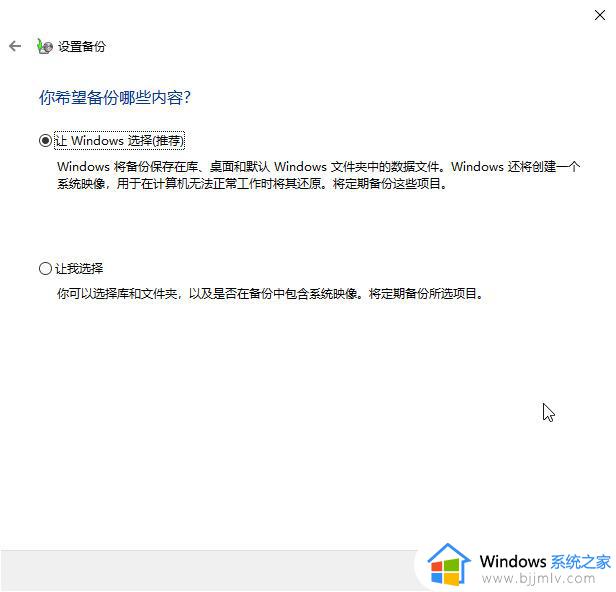
6. 单击“保存设置并运行备份”,然后在查看备份设置后运行备份。
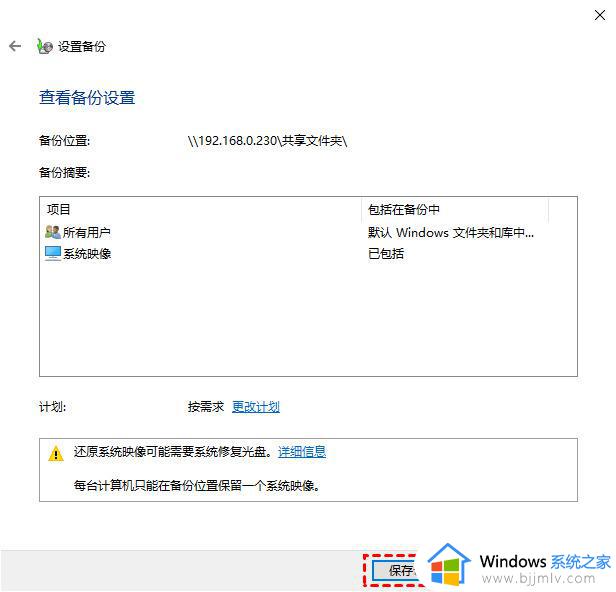
win10电脑一键还原系统:
1. 备份后,可以在“还原”选项中选择“还原我的文件”。
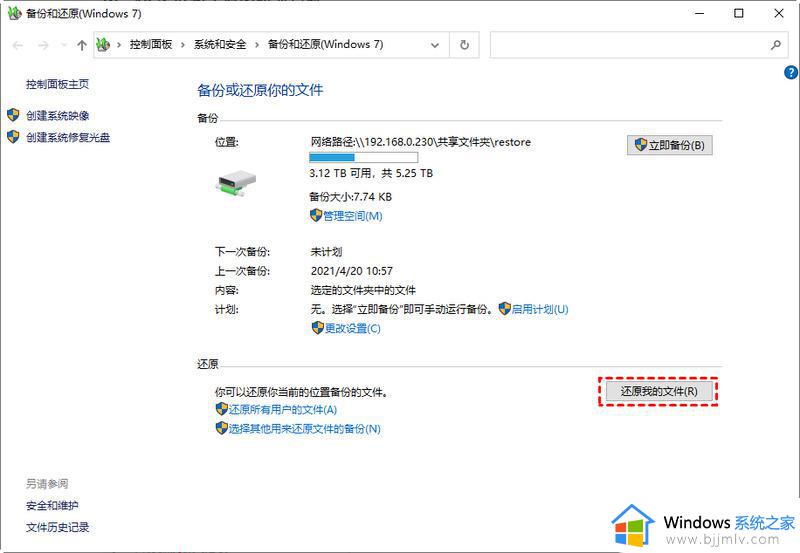
2. 选择要还原的文件和文件夹的备份,转到“下一步”。
3. 选择一个位置来还原文件。
4. 单击“还原”。
以上就是小编给大家介绍的win10电脑一键备份还原系统最简单方法了,如果你也有相同需要的话,可以按照上面的方法来操作就可以了,希望本文能够对大家有所帮助。
win10如何备份系统和恢复系统 win10电脑一键备份还原系统最简单方法相关教程
- win10如何备份完整系统和恢复 win10怎么备份系统和还原系统
- win10系统备份及还原方法 win10系统怎么一键备份及还原系统
- win10系统如何备份和还原?win10系统备份和还原怎么做
- win10备份系统还原方法 win10怎么系统备份还原
- win10备份系统怎么还原 win10系统备份如何还原数据
- windows10系统备份怎么还原 windows10系统备份还原教程
- windows10如何备份系统 win10系统怎样备份系统
- win10怎么删除系统备份文件 如何删除win10备份的系统文件
- 怎么备份win10系统镜像到u盘 win10如何备份系统镜像到u盘
- win10怎样备份系统文件 win10如何备份自己的系统
- win10如何看是否激活成功?怎么看win10是否激活状态
- win10怎么调语言设置 win10语言设置教程
- win10如何开启数据执行保护模式 win10怎么打开数据执行保护功能
- windows10怎么改文件属性 win10如何修改文件属性
- win10网络适配器驱动未检测到怎么办 win10未检测网络适配器的驱动程序处理方法
- win10的快速启动关闭设置方法 win10系统的快速启动怎么关闭
win10系统教程推荐
- 1 windows10怎么改名字 如何更改Windows10用户名
- 2 win10如何扩大c盘容量 win10怎么扩大c盘空间
- 3 windows10怎么改壁纸 更改win10桌面背景的步骤
- 4 win10显示扬声器未接入设备怎么办 win10电脑显示扬声器未接入处理方法
- 5 win10新建文件夹不见了怎么办 win10系统新建文件夹没有处理方法
- 6 windows10怎么不让电脑锁屏 win10系统如何彻底关掉自动锁屏
- 7 win10无线投屏搜索不到电视怎么办 win10无线投屏搜索不到电视如何处理
- 8 win10怎么备份磁盘的所有东西?win10如何备份磁盘文件数据
- 9 win10怎么把麦克风声音调大 win10如何把麦克风音量调大
- 10 win10看硬盘信息怎么查询 win10在哪里看硬盘信息
win10系统推荐